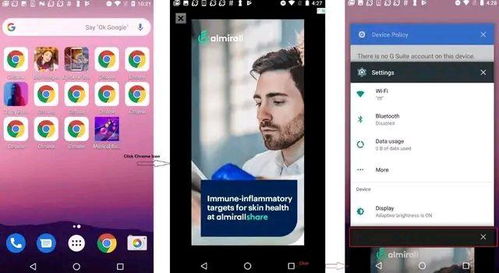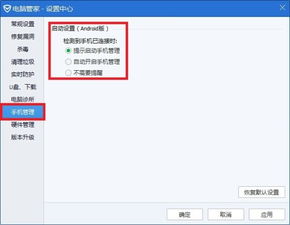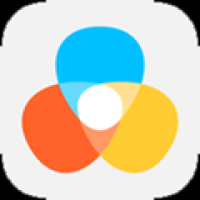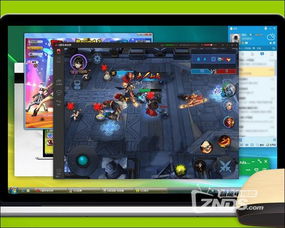安卓系统怎么拷照片吗,轻松掌握照片迁移与备份技巧
时间:2025-02-08 来源:网络 人气:
手机里的照片是不是越来越多,想要拷到电脑上保存起来,但又不知道怎么操作呢?别急,今天就来手把手教你,安卓系统怎么拷照片,让你轻松备份那些珍贵的回忆!
一、数据线连接,简单直接

最传统也是最直接的方法,就是用数据线将你的安卓手机和电脑连接起来。下面是具体步骤:
1. 准备一根USB数据线,将一端插入手机,另一端插入电脑的USB接口。
2. 手机屏幕上可能会出现一个提示,让你选择USB连接方式,选择“文件传输”或“MTP(媒体传输协议)”。
3. 打开电脑的文件资源管理器,找到连接的安卓手机,它通常会在“我的电脑”或“此电脑”中显示。
4. 在手机文件夹中找到“图片”或“DCIM”文件夹,里面就是你的照片啦!
5. 选择你想要拷贝的照片,右键点击选择“复制”,然后粘贴到电脑的指定文件夹中。
二、无线传输,轻松便捷
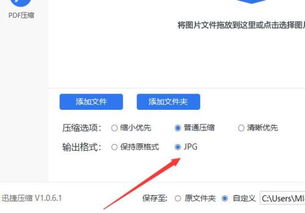
不想用数据线?没问题,现在很多安卓手机都支持无线传输照片到电脑,以下是一些方法:
1. 使用手机自带的应用:很多安卓手机都有自带的文件管理器或云服务应用,比如华为的“华为云盘”、小米的“小米云盘”等,这些应用通常都支持将照片上传到云端,然后从电脑端下载。
2. 使用第三方应用:市面上有很多第三方应用,如“AirMore”、“File Manager”等,它们支持手机和电脑之间的无线传输。下载并安装这些应用后,按照提示操作,就可以实现无线传输照片了。
3. 使用云服务:如果你经常使用Google Drive、Dropbox等云服务,可以直接在手机上上传照片到云端,然后在电脑端登录相应的云服务网站或应用下载照片。
三、第三方软件,功能强大
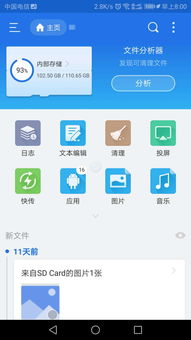
如果你需要更强大的功能,比如批量处理、格式转换等,可以考虑使用第三方软件:
1. Adobe Photoshop Express:这款软件不仅支持照片编辑,还可以将照片批量上传到电脑。
2. WPS Office:WPS Office中的“文件传输”功能,可以方便地将手机照片传输到电脑。
四、注意事项
1. 备份重要照片:在拷贝照片之前,一定要确保备份重要照片,以防万一。
2. 选择合适的传输方式:根据你的需求和实际情况,选择最合适的传输方式。
3. 注意隐私安全:在传输照片时,要注意保护个人隐私,避免泄露敏感信息。
通过以上几种方法,相信你已经学会了如何将安卓手机中的照片拷贝到电脑上。现在,你可以放心地备份那些珍贵的回忆,让它们永远陪伴在你身边!
相关推荐
教程资讯
系统教程排行